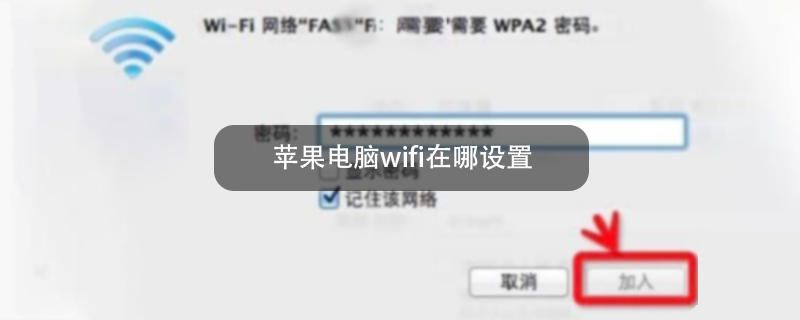
Apple コンピュータで Wi-Fi を設定する場所
1.「システム環境設定」を開きます: Dock で「システム環境設定」アイコンをクリックします。 ; または、「Finder」を開き、サイドバーでアプリケーションを選択し、アプリケーション内で「システム環境設定」アイコンをクリックします。 Apple コンピュータを Wi-Fi に接続する場所

#2. ネットワーク設定を開始します: 「システム環境設定」で、「ネットワーク」アイコンをクリックします。
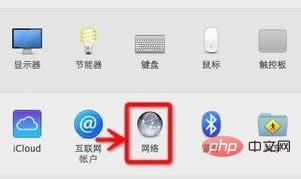
3. Wi-Fi をオンにする: 左側のネットワーク サービス リストで [Wi-Fi] を選択し、[Wi-Fi をオンにする] ボタンをクリックします。右上隅。
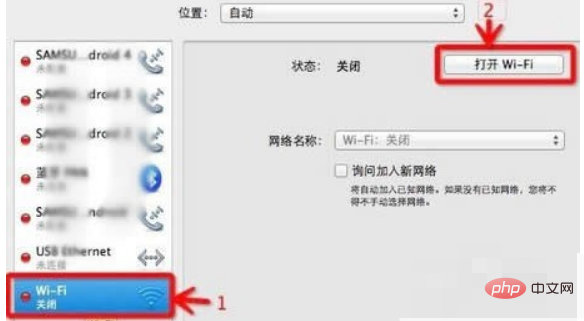
4. Wi-Fi に参加する: [ネットワーク名] の横にある選択メニューをクリックして利用可能なネットワークを見つけ、利用可能なネットワークを選択します: パスワードが設定されていない場合は、直接使用することもできます; パスワードを設定している場合は、ポップアップされるパスワード入力ダイアログボックスにパスワードを入力し、「参加」ボタンをクリックしてください。
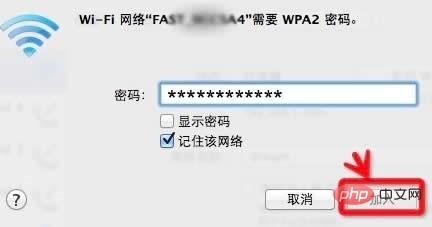
その他の関連チュートリアルについては、PHP 中国語 Web サイト に注目してください。
以上がApple コンピュータで Wi-Fi を設定する場所の詳細内容です。詳細については、PHP 中国語 Web サイトの他の関連記事を参照してください。


